- Sea of Thieves está preso na tela de carregamento – como corrigir?
- Correção 1 – Verifique os requisitos do sistema para Sea of Thieves
- Correção 2 – Atualize o sistema operacional Windows
- Correção 3 – Verifique os drivers de vídeo e atualize
- Correção 4 – Execute Sea of Thieves como administrador
- Correção 5 – Redefinir Sea of Thieves
- Correção 6 – Use VPN para se conectar ao Sea of Thieves
- Correção 7 – Alterar Hora/Data
- Correção 8 – Inicie o Sea of Thieves através da Biblioteca da Microsoft Store
- Correção 9 – Limpe o cache da Microsoft Store e reinstale o Sea of Thieves
Sea of Thieves ficar preso na tela de carregamento é um problema bastante comum. Muitos jogadores relataram esse problema em seus dispositivos. Pode haver várias razões pelas quais os jogadores podem encontrar esta mensagem. Pode ser que o sistema não atenda aos padrões mínimos exigidos, drivers desatualizados, arquivos corrompidos, problemas de conectividade de rede e outros.
Neste guia, faremos o possível para resolver esses problemas sem poupar muito tempo para isso. Como cada usuário enfrentará causas diferentes para seu erro, os jogadores precisam passar por todos os pontos abaixo. Depois que todas as correções abaixo forem testadas, os jogadores perceberão que o problema da tela de carregamento desaparece e o jogo é jogável.
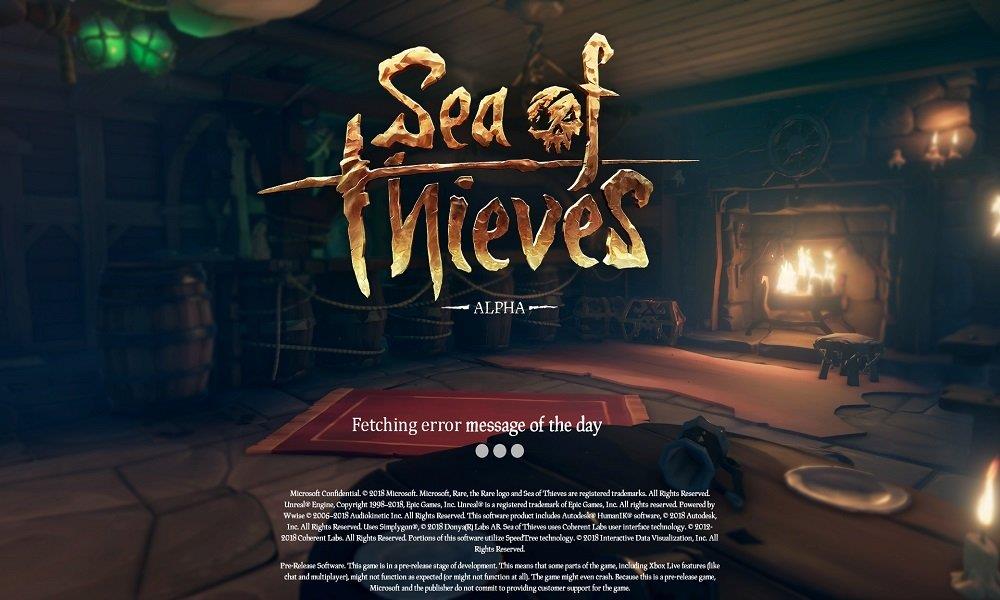
Sea of Thieves está preso na tela de carregamento – como corrigir?
Vamos começar com essas correções. A primeira coisa que os jogadores devem fazer é verificar se seu sistema atende aos requisitos mínimos recomendados. Para rodar o jogo com sucesso, os jogadores precisam ter sistemas que possam suportar o Sea of Thieves.
Correção 1 – Verifique os requisitos do sistema para Sea of Thieves
Uma parte significativa dos jogadores que relataram o problema de erro na tela de carregamento parece estar executando o jogo em sistemas operacionais desatualizados. Os jogadores que atualmente estão em sistemas operacionais mais antigos, como Windows 7 ou Windows 8, devem atualizar seu sistema para o sistema operacional Windows 10 estável mais recente.
Propaganda
Para executar o Sea of Thieves, um sistema operacional Windows 10 é o requisito mínimo. Este é o primeiro passo para corrigir o problema da tela de carregamento, verificando se o sistema atende aos requisitos do jogo. Se os requisitos não corresponderem, os jogadores são aconselhados a atualizar seu sistema operacional atual.
Anúncios
Confira a tabela abaixo para saber se seu sistema é capaz de suportar o Sea of Thieves:
| SO | Windows 10 |
| CPU | Processador Intel i3 @ 2,9 GHz / AMD FX-6300 @ 3,5 GHz |
| GPU | Nvidia GeForce 650 / AMD Radeon 7750 |
| BATER | 4GB |
| DirectX | V. 11 |
| VRAM | 1 GB |
| HD | 60 GB @ 5,4 K RPM |
Se os jogadores tiverem sistemas que atendem às especificações mencionadas acima e ainda continuarem enfrentando o problema da tela de carregamento, confira as outras correções abaixo.
Correção 2 – Atualize o sistema operacional Windows
Normalmente, as atualizações do Windows são configuradas para serem baixadas automaticamente para que sejam executadas em segundo plano e instaladas quando uma versão mais recente estiver disponível. No entanto, nunca é uma má ideia verificar se a atualização mais recente foi baixada e instalada corretamente.
Confira as etapas para saber se a atualização mais recente está instalada:
Anúncios
- Selecionar Tecla Windows + i
- o Configuração do Windows pop-up aparecerá, selecione Atualização e segurança.
- Selecionar Verificar atualizações
- Instalar a última atualização disponível
Depois que essas etapas forem concluídas, os jogadores podem tentar executar o Sea of Thieves novamente e verificar se o problema da tela de carregamento ainda existe. Se os jogadores ainda enfrentarem o problema da tela de carregamento, tente as outras correções listadas abaixo.
Correção 3 – Verifique os drivers de vídeo e atualize
Uma das razões pelas quais os jogadores ainda enfrentam o problema da tela de carregamento / jogabilidade travada pode ser devido a uma placa gráfica corrompida ou desatualizada. Se os jogadores já tiverem o GeForce Experience pré-instalado em seu sistema, ele verificará automaticamente se há atualizações mais recentes para os drivers. Caso contrário, os jogadores terão que verificar manualmente se há atualizações mais recentes em sua placa gráfica.
Confira as etapas para saber se o driver está estável e instale as atualizações mais recentes:
Anúncios
- Navegue até a guia de pesquisa do Windows e procure por ‘Gerenciador de dispositivos’.
- Em seguida, selecione “Gerenciador de dispositivos”.
- Abra os ‘Adaptadores de vídeo’
- Dependendo da NVIDIA ou Raedon, clique com o botão direito para abri-los.
- Selecione a opção ‘Atualizar driver’ e selecione ‘Pesquisar automaticamente’ para software de driver atualizado.
- Continue com a instalação seguindo as instruções de configuração.
- O driver mais recente será instalado.
Se os jogadores seguiram as etapas para atualizar seus drivers de vídeo e ainda continuam enfrentando o problema da tela de carregamento, confira as outras correções abaixo.
Correção 4 – Execute Sea of Thieves como administrador
Às vezes, os jogadores podem enfrentar o problema da tela de carregamento travada devido à falta de privilégios para executar o jogo. Certos recursos do jogo são restritos a usuários com privilégios limitados. Isso significa que os jogadores devem tentar executar o jogo usando privilégios de administrador.
Confira as etapas abaixo para executar o Sea of Thieves como um usuário Administrador:
- Os jogadores precisam ir para o atalho da área de trabalho do jogo.
- Em seguida, clique com o botão direito do mouse e selecione ‘Propriedades’.
- Um novo pop-up aparecerá e nele vá para ‘Compatibilidade’.
- Em seguida, selecione “Executar este programa como administrador”.
- Selecione ‘Aplicar’ para concluir as alterações e depois ‘OK’.
Ao fazer isso, os jogadores atribuem privilégios de Administrador ao jogo permanentemente. No entanto, se os jogadores quiserem executar o jogo no Administrador apenas para determinadas execuções, eles podem fazê-lo clicando com o botão direito do mouse no atalho do jogo e selecionando ‘Executar como administrador’.
Uma vez que os privilégios de administrador são definidos, os jogadores podem tentar executar o Sea of Thieves mais uma vez e verificar se o problema da tela de carregamento ainda existe. Se os jogadores ainda enfrentarem o problema da tela de carregamento, tente as outras correções listadas abaixo.
Correção 5 – Redefinir Sea of Thieves
Muitos usuários conseguiram resolver o problema de travamento na tela de carregamento simplesmente redefinindo o jogo de volta às configurações padrão originais. Confira as etapas abaixo para redefinir o Sea of Thieves para as configurações padrão:
- Selecione a tecla Windows + i
- Selecione ‘Aplicativos’
- Na lista, encontre ‘Sea of Thieves’ e clique nele
- Selecione ‘Opções Avançadas’
- Na lista, encontre ‘Redefinir’ e clique nele
- Clique em ‘Redefinir’ novamente após o segundo prompt
Isso redefinirá completamente o Sea of Thieves para sua configuração padrão original. Se os jogadores ainda enfrentarem o problema da tela de carregamento após a reinicialização do jogo, tente as outras correções listadas abaixo.
Correção 6 – Use VPN para se conectar ao Sea of Thieves
Os usuários relataram que não conseguem acessar o jogo devido à sua região. Isso pode ser devido a uma forma de restrição do jogo para determinadas regiões ou simplesmente por causa de um servidor completo. Usar uma VPN pode ajudar a resolver esse problema.
Confira algumas das melhores VPNs gratuitas disponíveis:
- VPN de proteção de ponto de acesso
- Windscribe
- Tunnelbear
- Me esconda
Muitos usuários conseguiram executar o jogo depois de usar serviços VPN de terceiros. Quando os jogadores terminarem de jogar, eles poderão desligar a VPN.
Correção 7 – Alterar Hora/Data
Em certos casos, ter um fuso horário ou data incorreto definido em seu dispositivo pode causar o problema da tela de carregamento. Quando os jogadores tentam se conectar ao jogo, a hora do servidor pode não coincidir com a hora do sistema local e pode surgir um conflito. Da mesma forma, para jogadores que usam serviços VPN, pode haver um conflito com o fuso horário e o sistema local do endereço IP. Para resolver esse problema, os jogadores podem desativar sua VPN ou alterar as configurações do sistema local para corresponder à VPN.
Confira os passos para alterar Hora/Data no sistema local:
- Selecione a tecla Windows + i
- Selecione ‘Hora e idioma’ e ative o botão de alternância ‘Definir hora automaticamente’
- No painel do lado esquerdo, selecione “Região”.
- Verifique se o país e a região correspondem às configurações do sistema
- Reinicie o sistema e execute o jogo novamente
Se os jogadores ainda enfrentarem o problema da tela de carregamento depois de definir a hora e a data, tente as outras correções listadas abaixo.
Correção 8 – Inicie o Sea of Thieves através da Biblioteca da Microsoft Store
Os jogos que não são executados diretamente pela biblioteca da Microsoft Store podem se comportar mal. Tente executar o jogo na Biblioteca da Loja para ver se o problema de carregamento ainda ocorre.
- Abra a Microsoft Store
- Selecione qualquer aplicativo gratuito para baixar e instalar
- Navegue até ‘Minha Biblioteca’
- Selecione ‘Sea of Thieves’ na lista e execute o jogo
Execute o jogo diretamente pela Microsoft Store desta vez e veja se o jogo é jogável.Se os jogadores ainda não puderem executar o jogo até agora, confira a última correção possível para o problema da tela de carregamento no Sea of Thieves.
Correção 9 – Limpe o cache da Microsoft Store e reinstale o Sea of Thieves
O problema da tela de carregamento também pode surgir devido a arquivos de cache corrompidos durante a instalação. Ao limpar os arquivos de cache e reinstalar o jogo, ele deve se resolver.
Confira as etapas abaixo sobre como limpar o cache e reinstalar o jogo:
- Selecione a tecla Windows + R
- Digite ‘wsreset.exe.’
- Em seguida, selecione a tecla Windows + I e selecione ‘Aplicativos’.
- Encontre ‘Sea of Thieves’ na lista e clique nele.
- Prossiga com a desinstalação
- Assim que estiver completamente desinstalado, prossiga para reinstalá-lo da Microsoft Store.
- Execute o jogo
Mesmo depois de tentar todas as correções mencionadas acima, os jogadores também podem tentar executar o ‘CCleaner’ como último recurso. Reduz drasticamente todos os erros e falhas e também acelera o sistema.
Isso conclui todos os métodos para corrigir o problema Stuck on Loading Screen no Sea of Thieves.
Esperamos que este guia tenha ajudado você. Se você achar nosso guia útil, confira nossas dicas e truques para PC, Jogos, Dicas e truques para iPhone e Dicas e truques para Android para saber mais. Inscreva-se no nosso canal do YouTube para participar do nosso concurso de doação de $ 150. Obrigada.
